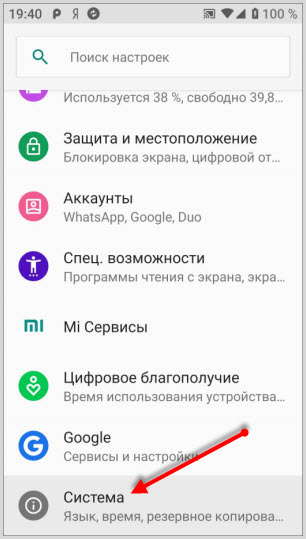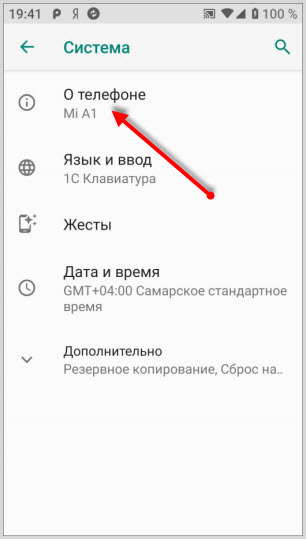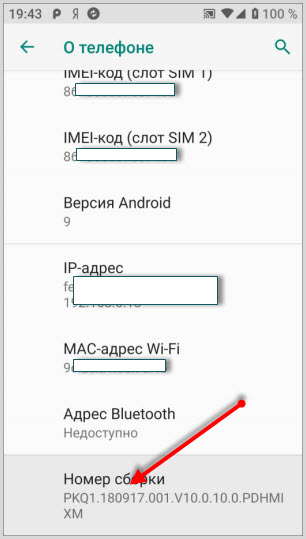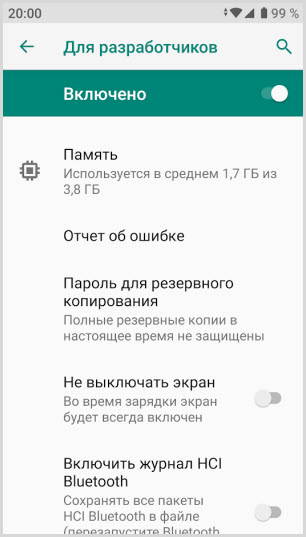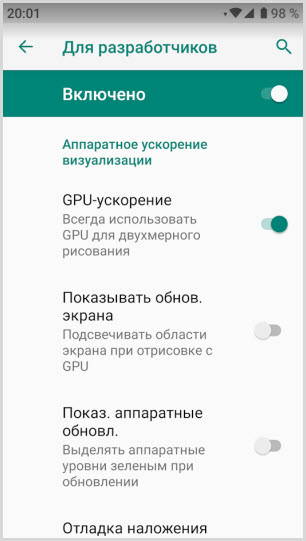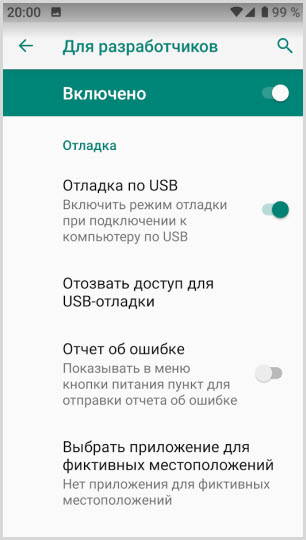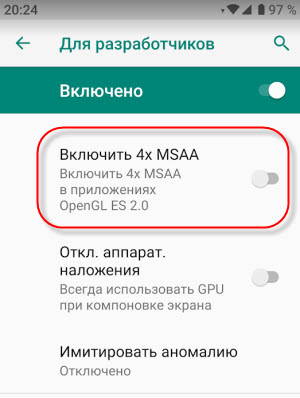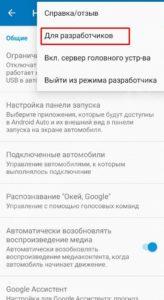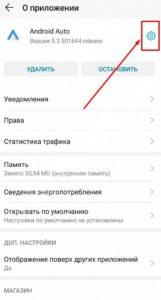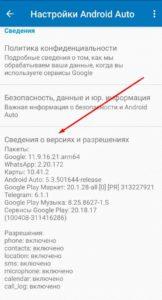- Как включить и войти в режим разработчика Андроид 9
- Включить параметры разработчика в Android Pie
- Некоторые функции параметров разработчика
- Как осуществляется настройка Андроид магнитолы: основные рекомендации
- Настройка авто проигрывателя на платформе Андроид 4.4.4
- Возможности раздела для разработчиков
- Настраивать анимацию
- Как отключить разработчика
- Подключение автомагнитолы VW к интернету
- Настройки разработчика бюджетной 2 din магнитолы на Android. Заводские настройки Android магнитолы
- Как включить режим разработчика Android Auto и зачем он нужен?
- Что такое режим разработчика в Андроид Авто
- Как включить режим разработчика
- Почему не включается
Как включить и войти в режим разработчика Андроид 9
Немного освоившись с настройками Андроид, хочется погрузиться в них глубже. Узнаешь, что существует “Режим разработчика” Андроид 9 и решаешь заглянуть туда. Обычному пользователю они не принесут особой пользы, за исключением некоторых функций, к которым обращается практически каждый. Продвинутый же обладатель смартфона может извлечь максимум пользы для своего гаджета.
Процесс включения “Режима разработчиков” остается тем же,как в более старых версиях ОС так и в новых. Он не изменился с первых дней существования Android и не изменится в обозримом будущем.
Не стесняйтесь возиться с опциями разработчика, если необходимо, но убедитесь, что вы проявили должную осмотрительность, прежде чем щелкать переключатели, которые кажутся непонятными.
Включить параметры разработчика в Android Pie
Перейдите в приложение «Настройки» на своем устройстве с помощью шторки или панели приложений.
Прокрутите вниз и нажмите «О телефоне».
Найдите запись с надписью «Номер сборки».
Продолжайте нажимать, пока не увидите подсказку «Теперь вы разработчик!». Вам будет предложено ввести код разблокировки вашего устройства (PIN / Графический ключ / Пароль) на этом этапе.
Затем вернитесь к приложению настроек, и вы найдете там опции для разработчиков. Давайте посмотрим, как они выглядят.
Вы увидите некоторые функции, которые были с ранних дней системы Android и функции, которые появились впервые.
Некоторые функции параметров разработчика
Если вы обычный пользователь, то можете получить дополнительную производительность от своих приложений, включив функцию “GPU-ускорение”, которая повысит скорость работы.
Для синхронизации смартфона с компьютером через кабель или для загрузки сторонних файлов и приложений вам потребуется “Отладка через USB”, которую также придется включить в параметрах разработчика.
В Android P есть несколько опций разработчика, ориентированных на Bluetooth, которые позволяют вам контролировать максимальное количество соединений Bluetooth, которые ваше устройство может поддерживать одновременно. Другие параметры позволяют настроить аудиокодеки Bluetooth и все работает. Вы даже можете заставить свое устройство обнаруживать безымянные устройства Bluetooth (идентифицируемые через их MAC-идентификаторы). Подробнее читайте здесь.
Вы хотите повысить производительность игр на смартфоне, также придется обратиться к этим параметрам для включения определенной функции. Подробнее читайте тут.
Если вы случайно что-то сломали, но не помните, какой именно переключатель, в частности, сделал это, просто выключите тумблер сверху в положение ВЫКЛ, чтобы отключить режим разработчика Андроид 9.
Источник
Как осуществляется настройка Андроид магнитолы: основные рекомендации
На сегодняшний день Андроид — это бесспорно самая востребованная операционная система в мире. Больше одного миллиарда установок! Цифры говорят за себя. ОС на базе Android устанавливается в любое компьютерное устройство. Это могут быть наручные часы, планшет, айфон и так далее.

Такая популярность этой программы объясняется очень просто. Android просто набит всевозможными функциями, опциями, нужными о не очень программами. А также прост в применении и настройке. В нашей статье мы расскажем об одном из устройств, оснащенном операционной системой Андроид 4.4.4, о магнитоле для автомобиля VW. Точнее об основных настройках некоторых опций.
Настройка авто проигрывателя на платформе Андроид 4.4.4
Для тех, кто уже сталкивался с вышеназванной ОС при установке на любом компьютерном девайсе, настройка магнитолы на Андроид 4.4.4, после ее установки в автомобиль, не возникнет. Впрочем, как и у тех, кто столкнется с этим программой впервые. Причиной тому, прилагаемая к оборудованию печатная, текстовая инструкция с подробной информацией и рекомендациями по установке и настройке. Меню настроек на русском языке, понятное даже ребенку. И уж совсем в крайнем случае, множество интернет форумов, посвященных этой теме — по шаговому осуществлению настроек Андроид магнитолы 4.4.4.
Мы же не будем касаться обычных функций, таких как, смена обоев, громкость, дата, время и прочее, свойственных даже обычным телефонам, а разберем отдельные специфические настройки автомобильной магнитолы. Такие как:
- настройки для разработчиков на Андроид-магнитоле.
- настройки подключения автомагнитол к интернету.
- инженерное меню Андроид
Во всех устройствах Андроид, в настройках имеется скрытый пункт — руководство для разработчиков. С его помощью можно настроить скорость анимации, включить функцию показывающую в каком месте было прикосновение к экрану, и многое другое. Нужно сразу отметить, что данный раздел навряд ли будет чем то особенно полезен обычному пользователю. Так как создавался для разработчиков и программистов.
- Заходим в стандартное меню авто проигрывателя.
- Выбираем пункт настройки, активируем его и опускаемся в самый низ столбца до строки — о магнитоле.
- После ее включения, также внизу находим пункт — номер сборки.
- Производим семь нажатий. Не бойтесь ошибиться в количестве прикосновений. После каждого контакта на дисплее выводиться информация об их оставшемся совершить количестве.
- По окончанию этих действий ОС Анроид сообщит что вы стали счастливым обладателем статуса — разработчик!
- Теперь в настройках раздела — системы, для вас открыт пункт — разработчик.
Возможности раздела для разработчиков
О том, пользоваться ли предоставленными в этом разделе возможностями или нет, вы решите сами. Мы просто повторим предупреждение, заложенное в программу :
Данные параметры предназначаются только для разработчиков. Не правильное использование может привести к нарушению работы устройства!
Если вы уверены в своих способностях программиста, необходимости вмешательства и не боитесь последствий, добро пожаловать в мир открывшихся возможностей. Теперь вы можете:
- Заблокировать возможность резервного копирования посторонним человеком, переведя пароль копирования в режим использования.
- Включить активный режим экрана.
- Обезопасить карту памяти от вирусов. При включении в работу все программы будут обязаны запрашивать у вас разрешение на доступ к карте.
- Улучшить совместимость USB с ПК.
- Указывать точки прикосновения к экрану магнитолы.
- Показывать последние обновления для монитора и GPU.
Настраивать анимацию
И еще целый ряд настолько специфических функций, одни названия которых понятны только лишь профессиональному программисту. А следовательно, человеку разбирающемуся в компьютерных устройствах и оборудовании на их основе, настолько, что ему наша статья совершенно без надобности.
Как вы могли убедиться, за исключением нескольких, относительно полезных в каждодневном использовании пунктов, в работу отлаженного раздела — для разработчиков, пользователя автомобильной магнитолы Андроид 4.4.4, лучше не вмешиваться.
Как отключить разработчика
Деактивировать функцию разработки, очень просто. Нужно всего лишь провести ранее сделанные операции в обратном порядке. После чего меню вернется в исходное положение и пункт для разработчиков не будет отображаться в стандартной раскладке.
Подключение автомагнитолы VW к интернету
Для авто проигрывателей на ОС Android настройки входа в интернет достаточно унифицированы. Предлагаем вам рекомендации на примере штатной магнитолы для легкового автомобиля Фольксваген. Интернет настройка Андроид-магнитолы VW с прошивкой 4.4.4, производиться следующим образом:
- Вставьте модем с приобретенной сим-картой любого удобного для вас оператора мобильной связи, в определенный для него разъем USB.
- Затем, на экране аппарата находим пункт-настройки.
- Выбираем — беспроводные сети.
- Мобильная сеть.
- Раздел-точка доступа APN.
- Через нажатие — меню, выходим на — новую точку доступа.
- Наименуем эту точку, по своему желанию и заносим в память параметры сотового оператора.
- Сохраняем внесенные данные.
- Активируем APN.
- Перезагружаем компьютер автомагнитолы.
Установка и настройка интернет соединения на штатном звуковоспроизводящем аппарате автомобиля Фольксваген, завершена.
Таблица с кодами и параметрами операторов мобильной связи вашего региона, можно предварительно найти на сайте, войдя с другого устройства. Или получить такую информацию на момент покупки сим-карты.
Настройка других гаджетов предусмотренных к подключению ШУ автомобиля на базе операционной системы Андроид 4,4,4 производится по обязательно прилагаемым к ним инструкциям производителя.
Подключение usb-модема к магнитоле более-менее понятно, но не вполне удобно. Подскажите, может быть, производятся такие андроид-магнитолы, куда сим-карты вставляются как в смартфон или планшет?
Очень грамотно и подробно написана статья. Смогла разобраться и настроить свой телефон и синхронизацию медиафайлов с магнитолой в машине. Самостоятельно разобраться не смоглады, да и не подозревала, что есть такая возможность.
Источник
Настройки разработчика бюджетной 2 din магнитолы на Android. Заводские настройки Android магнитолы
ТОПОВЫЕ НАСТРОЙКИ МАГНИТОЛЫ 8227l/ 8227l_demo ИНСТРУКЦИЯ/ Андроид магнитола с алиэкспресс/ Part 8✅Подробнее
Как просто и быстро сделать полный сброс настроек в андроид магнитолах JunsunПодробнее
НАСТРОЙКА МАГНИТОЛЫ 8227l/ 8227l_demo ИНСТРУКЦИЯ/ Магнитола android с алиэкспресс/ML-CK1018/ Part 6Подробнее
Быстрый старт через меню разработчика/demo 8227_l/ Магнитола android с алиэкспресс/ML-CK1018Подробнее
НАСТРОЙКА МАГНИТОЛЫ 8227l/demo 8227_l ИНСТРУКЦИЯ/ Магнитола android с алиэкспресс/ML-CK1018/ Part 4Подробнее
Основные настройки андроид магнитолы . Этап 4.Подробнее
Как сделать режим разработчика на андроид. ИнструкцияПодробнее
Автозагрузка приложений в китайской магнитоле на андроиде.Подробнее
Большой обзор универсальной магнитолы на Android 9 с DSP процессором. Посмотрим плату.Подробнее
КАК правильно НАСТРОИТЬ звук в ЛЮБОЙ Android магнитоле ??Подробнее
НАСТРОЙКА МАГНИТОЛЫ 8227l/ 8227l_demo ИНСТРУКЦИЯ/ Магнитола android с алиэкспресс/ML-CK1018/ Part 1Подробнее
Магнитола 2дин из Китая Сброс на заводские настройкиПодробнее
Лайфхаки для Андройд магнитолы (Часть 2)Подробнее
Лайфхаки для Андройд магнитолы (Часть 1)Подробнее
Коды/пароли для Android магнитолыПодробнее
Подробный обзор недорогой универсальной 2DIN магнитолы на Android. Универсальное головное устройствоПодробнее
2DIN Магнитола на Android с AliExpress Toyota Camry 40. Калибровка. Режим разработчика.Подробнее
Источник
Как включить режим разработчика Android Auto и зачем он нужен?
Одна из наиболее интересных опций Android Auto — режим разработчика. Многие о ней не знают и, соответственно, не пользуются специальными возможностями. Ниже рассмотрим, в чем особенности этой функции, как она включается, и что делать при возникновении трудностей с ее активацией.
Что такое режим разработчика в Андроид Авто
Для начала разберемся с теоретической частью и поговорим о том, что такое меню разработчика в Андроид Авто. Это специальные настройки, где можно проверить экспериментальные функции и возможности, которые не всегда предназначены для обычных пользователей. По сути, речь идет о функционале для разработчиков.
После в него открываются следующие возможности:
- Изменение версии приложения. Здесь доступно несколько вариантов — Для разработчиков, Для розничной торговли, Демоверсия и X-Ray.
- Режим День/Ночь. На этом этапе специальный режим Android Auto позволяет выставить один из следующих вариантов — Как задано в автомобилей, Как задано в телефоне, День или Ночь.
- Отправить скриншот.
- Добавить функцию беспроводной трансляции в настройки.
- Сохранить видео.
- Выгрузить скриншот.
- Сохранить аудио.
- Сберечь запись звука с микрофона автомобиля.
- Удалить все данные.
- Принудительная запись журнала отладки.
- Сбор информации GPS.
- Отключение ошибок мониторинга ANR.
- Запрос переключения видео при запуске.
- Включение аудиоподдержки.
- Разрешение видео. На выбор доступно несколько вариантов — Оптимальное, только 480, не более 720р, не более 1080р.
- Неизвестные источники.
Как видно, режим разработчиков в последней версии Android Auto дает ряд полезных возможностей. Наиболее важные функции для пользователей — изменение разрешения видео, одобрение установки приложений из неизвестных источников, отключение ошибок мониторинга ANR и другие данные.
Как включить режим разработчика
Для получения рассмотренных выше опций необходимо понимать, как включить режим разработчика в Андроид Авто. Для этого сделайте следующие шаги:
- Скачайте софт с Плей Маркет на телефон. Если программа недоступна в вашем регионе, загрузите файл apk, а после этого установите приложение отдельно на смартфон. Если мобильное устройство отказывается ставить программу, разрешите инсталляцию из неизвестных источников.
- Войдите в приложение Android Auto на телефоне.
- Кликните на три полоски слева вверху.
- Жмите на кнопку Об Android Auto.
- Кликните на шестеренку справа вверху.
- Опуститесь вниз до пункта с версией.
- Жмите на него 10 раз. При этом программа подсказывает, сколько нажатий еще необходимо сделать, чтобы режим Для разработчиков на Android Auto активировался.
На этом все. Чтобы войти в интересующее меню, жмите на три точки справа вверху и выберите раздел Для разработчиков. После этого вы попадаете в меню, которое приведено выше. При желании можно в любой момент выйти из режима для разработчиков Андроид Авто. Для этого в меню настроек жмите на три точки справа вверху и выберите интересующий пункт.
Если на телефоне установлен Андроид 10, программа Android Auto не будет отображаться в виде значка на рабочем экране. В таком случае процесс включения режим разработчика немного отличается. Сделайте следующие шаги:
- Войдите в Настройки телефона.
- Перейдите в раздел приложения.
- Жмите на символ шестеренки справа вверху.
- Опуститесь вниз до названия версии.
- Жмите 10 раз на этот пункт.
После этого можно пользоваться режимом разработчиков по схеме, которая рассмотрена выше.
Почему не включается
Рассмотренный выше процесс, как правило, не вызывает трудностей. При этом включить режим разработчика Android Auto можно непосредственно из телефона или с головного устройства магнитолы. Но бывает ситуации, когда активировать такую опцию по какой-то причине не удается. Это может быть связано со следующими ситуациями:
- Вы обновили программу, после чего возникли трудности.
- Сбои в работе ОС Андроид.
- Не появляется интересующий раздел.
Если не включается режим разработчика Андроид Авто, попробуйте восстановить работоспособность оборудования. Для этого сделайте следующие шаги:
- Перезапустите телефон и головное устройство автомобиля. Иногда сбои в работе носят временный характер и устраняются после перезагрузки.
- Удалите и установите приложение заново. Один из кардинальных способов — полностью деинсталлировать Android Auto, а после установить его с нуля. Чтобы не оставлять «хвостов» при удалении сначала войдите в Настройки и Приложения, войдите АА и в разделе Память сбросьте данные. После этого удаляйте софт. Далее установите Android Auto с официального магазина Плей Маркет и установите его на телефон.
- Попробуйте войти в режим со смартфона, если до этого вы пытались это сделать с головного устройства. Иногда софт на магнитоле по какой-то причине не срабатывает или подвисает. В таком случае все настройки лучше делать на телефоне.
Выше рассмотрены основные причины, почему режим разработчика на Android Auto не включается, и что делать в таких обстоятельствах.
Режим разработчика Android Auto — полезная опция, которая может пригодиться как начинающим, так и опытным пользователям. Если все делать правильно, процесс включения не занимает много времени. Если возникают трудности, всегда можно переустановить программу или попробовать сделать настройки напрямую со смартфона.
Источник